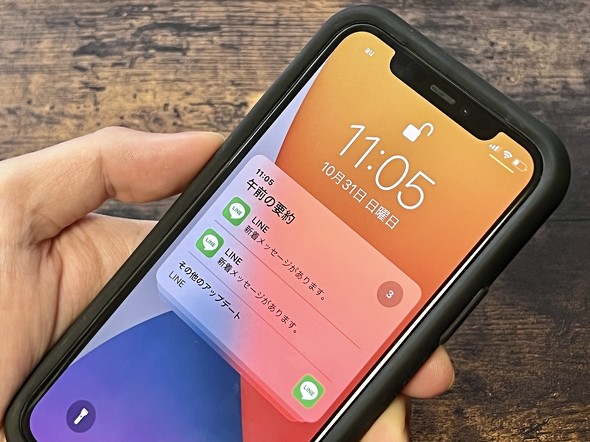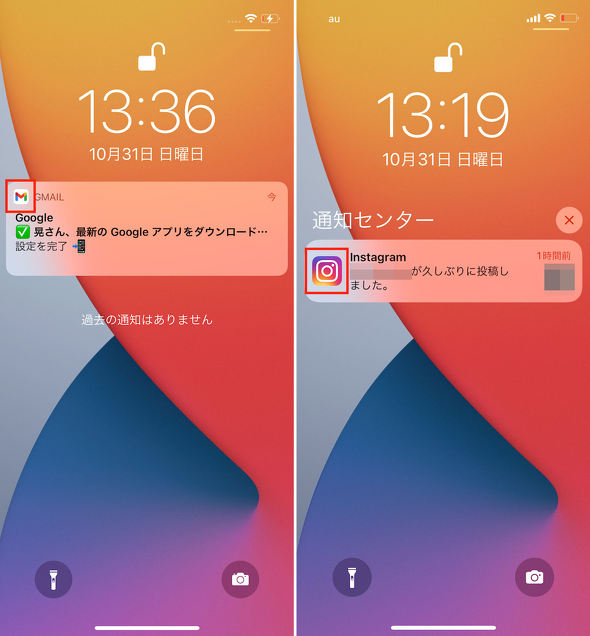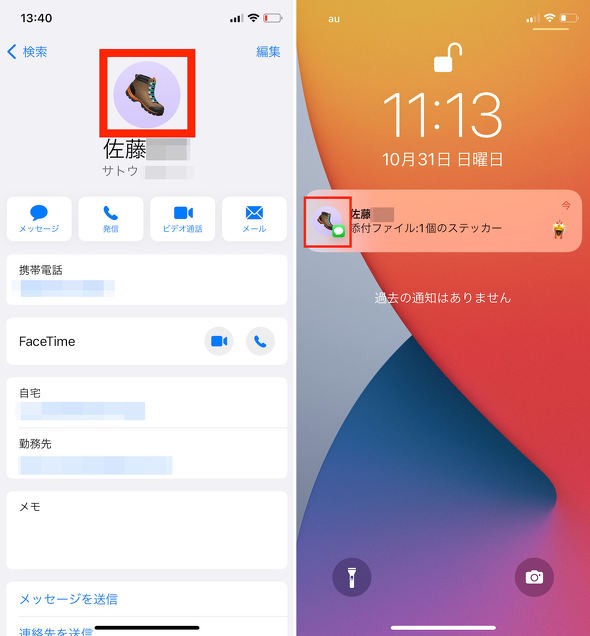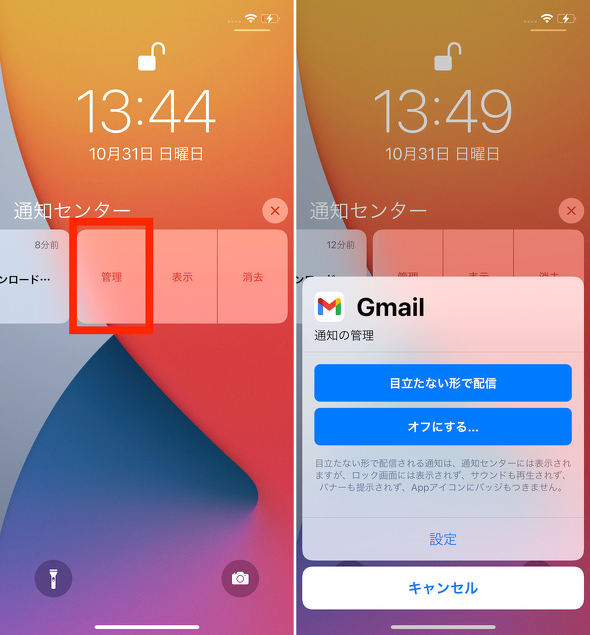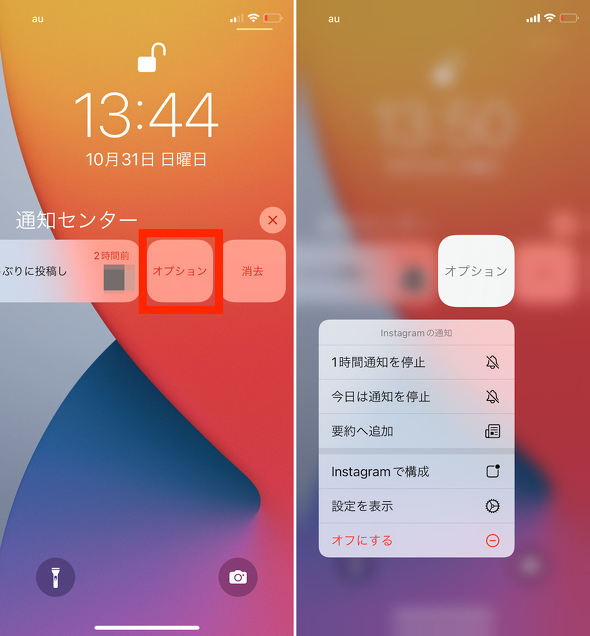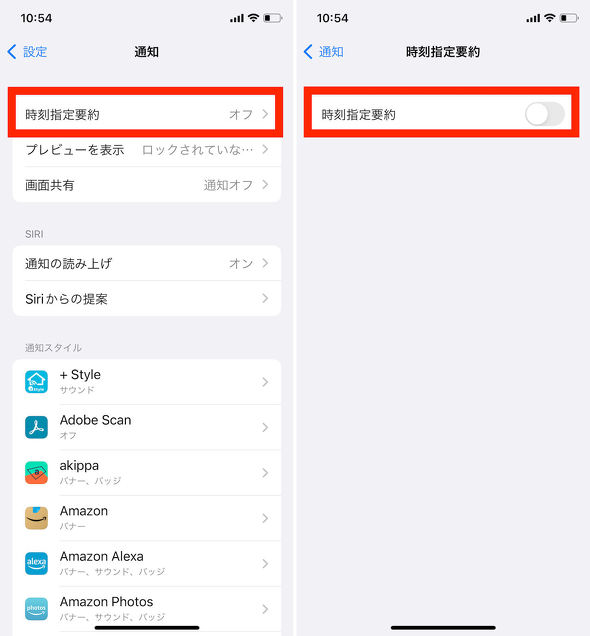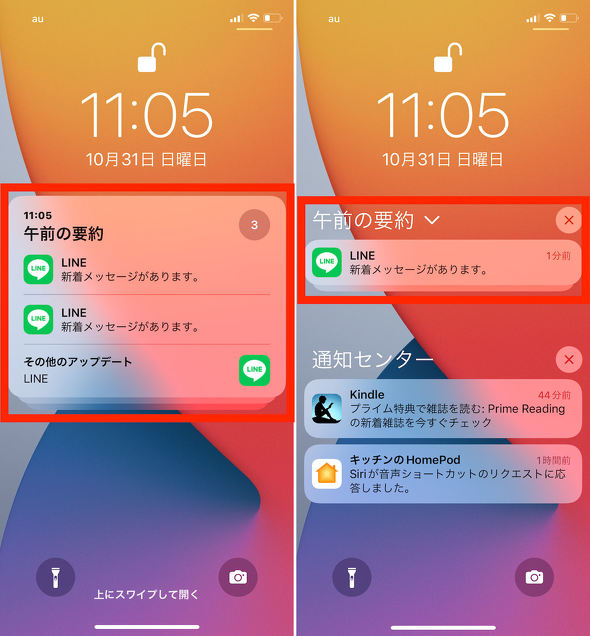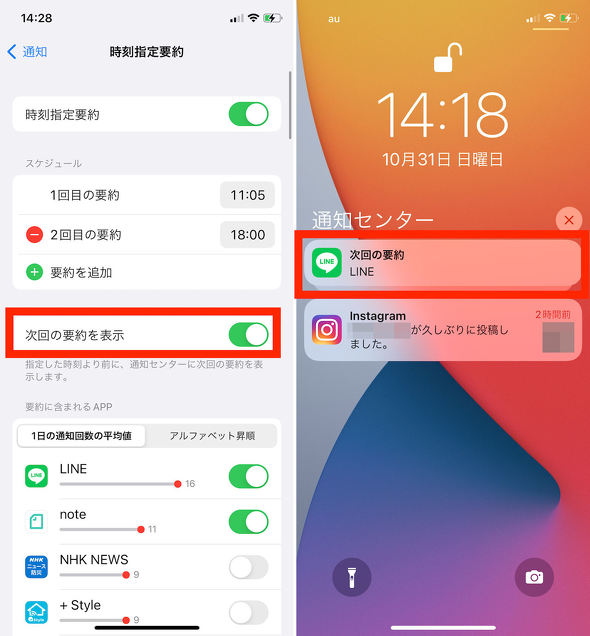“iPhoneの通知多過ぎ問題”を解消 iOS 15の「通知要約」機能を活用しよう
iOS 15では、通知に関するアップデートもいくつかあった。中でも、「通知要約」という新機能が追加されたことで、指定しておいた時間帯にアプリの通知をまとめて確認できるようになったのは大きな変化だ。本稿では、こうした通知周りの変更点について、改めて確認していこう。
なお、本稿の検証には、iOS 15.1を搭載したiPhone 11 Proと、iOS 14.1を搭載したiPhone 12を使った。
通知のデザインがスリムになった
iOS 15における通知のデザインには変更が加えられた。実際に確認してみると、過去のバージョンと比べて、アプリアイコンが表示される位置が代わり、その分余白が減って、枠自体も細くなっているのが分かる。
また、コミュニケーションアプリでは、ユーザーが「連絡先」アプリなどで設定したアイコンも通知欄に表示されるようになった。例えば、「メッセージ」アプリで連絡が届いたときに、アイコンで相手を素早く認識しやすくなっている。
不要な通知を一時的にオフにできるように
不要な通知への対策も強化された。まず、もともとのiOS 14での状況をおさらいしておくと、通知センターの通知をスワイプして「管理」をタップすることで、「目立たない形で配信」「オフにする…」通知を非表示にしたりする操作が行えた。
一方で、iOS 15ではこの「管理」ボタンがなくなり、「オプション」という表示に変わった。これをタップすることで、「一時間通知を停止」「今日は通知を停止」「要約へ追加」などのメニューが選べるようになっている。
「通知要約」で指定時間にまとめて通知を確認
そして、通知を確認するタイミングをユーザーが指定できる新機能「通知要約」が秀逸だ。同機能を利用するには、「設定」の「通知」画面から「時刻指定要約」をタップし、「時刻指定要約」のスイッチをオンにする。その後は画面指示に従って、設定操作を行い、対象となるアプリや、通知を表示する時間を指定すればOKだ。
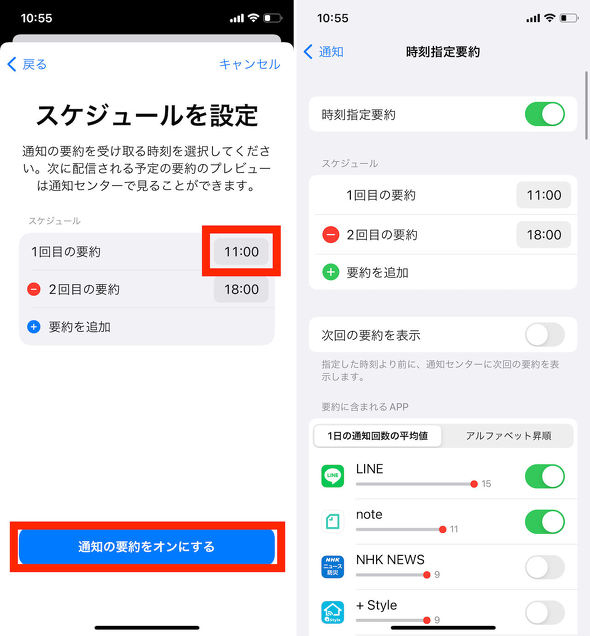 「〜回目の要約」と表示されている部分の時刻をカスタマイズし、「通知の要約をオンにする」をタップ(写真=左)。2回目以降は「設定」アプリの「通知」→「時間指定要約」をタップするとこうした画面が表示される(写真=右)
「〜回目の要約」と表示されている部分の時刻をカスタマイズし、「通知の要約をオンにする」をタップ(写真=左)。2回目以降は「設定」アプリの「通知」→「時間指定要約」をタップするとこうした画面が表示される(写真=右)なお、2回目以降に表示される設定画面にて、要約に含まれるアプリや、時間指定は何度でも調整可能だ。
また、「時間指定要約」の設定画面には、「次回の要約を表示」のスイッチが表示される。これをオンにしておくと、指定の時刻にならずとも通知センターに「次回の要約」という欄が表示され、タップで内容確認できるようになる。
要約にまとめると、指定の時間まで通知が確認できなくなるので、「なるべく自分のタイミングで柔軟に通知をチェックしたい」「iPhoneの通知が多すぎて煩わしい」と感じている人に、ぜひ活用してほしい。
関連記事
 iOS 15の「集中モード」を試す 従来の「おやすみモード」とは何が違う?
iOS 15の「集中モード」を試す 従来の「おやすみモード」とは何が違う?
iOS 15では、従来の「おやすみモード」が「集中モード」へと変わり、その内容も強化された。この集中モードの中では、「仕事」や「パーソナル」といった複数のタイミングで使えるモードある。通知を制限したり、ホーム画面やロック画面をカスタマイズしたりできる。 iOS 15で対応した「ドラッグ&ドロップ」を便利に活用する方法
iOS 15で対応した「ドラッグ&ドロップ」を便利に活用する方法
iOS 15ではファイルの異なるアプリ間におけるドラッグ&ドロップ操作に対応しました。例えば「写真」アプリで選んだ写真をLINEのトークで送ることができる。Siriを使った活用方法もある。 iOS 15で大きく変わった「Safari」を試す タブの切り替えや整理が便利に
iOS 15で大きく変わった「Safari」を試す タブの切り替えや整理が便利に
9月にリリースされたiOS 15では「Safari」のデザインが大きく刷新されている。検索フィールド(アドレスバー)が画面下部に移動し、左右にスワイプすることでタブを切り替えられる。タブグループ機能も追加され、用途に応じてタブを管理できるようになった。 iPhone同士でコンテンツや画面を共有 iOS 15.1の「SharePlay」を試す
iPhone同士でコンテンツや画面を共有 iOS 15.1の「SharePlay」を試す
iOS 15.1ではFaceTimeで「SharePlay」が利用可能になった。利用するには、iPhoneがiOS 15.1以上にアップデートされている必要がある。コンテンツや画面を共有する際の手順や使い勝手をまとめた。 iOS 15の「FaceTimeリンク」を試してみた 表示や音声の新機能も
iOS 15の「FaceTimeリンク」を試してみた 表示や音声の新機能も
iOS 15ではFaceTimeに関して多くのアップデートがあり、使い勝手が向上している。ビデオ通話に招待できる「FaceTimeリンク」機能が使えるようになった。参加者のグリッド表示にも対応し、通話音声では「マイクモード」の変更ができるようになった。
関連リンク
Copyright © ITmedia, Inc. All Rights Reserved.
アクセストップ10
- イオシスで初売り 未使用「iPhone 16(128GB)」や「AirPods Pro3」などがお得に (2026年01月06日)
- 2025年、ガジェット好きの筆者が葛藤の末に選んだもの、耐えたもの4選 (2026年01月06日)
- 新感覚の折りたたみ「HUAWEI Pura X」レビュー 開くとまるで“ファブレット”のサイズ感、動画も大画面で楽しめる (2026年01月04日)
- 「iPad mini(A17 Pro)」128GBモデル(整備済品)が28%オフの7万5810円に:Amazon スマイルSALE (2026年01月05日)
- ドコモ、KDDI、ソフトバンク、楽天が2026年年頭所感を発表 「AI」「経済圏」での競争が軸に? (2026年01月05日)
- 生成AI「Grok」の悪用を断罪へ Xが厳格な新指針、法執行機関などと連携 (2026年01月06日)
- 47都道府県で5G通信が速いところは? ドコモ、au、ソフトバンク、楽天モバイルでICT総研が比較(2026年1月) (2026年01月06日)
- 令和7年の確定申告は「iPhoneのマイナンバーカード」にも対応 事前準備の方法を解説 (2026年01月05日)
- 筆者が「楽天モバイル+日本通信+povo2.0」を併用しているワケ あえて複数回線を契約してお得に運用 (2026年01月03日)
- あなたの街の「スマホ決済」キャンペーンまとめ【2026年1月版】〜PayPay、d払い、au PAY、楽天ペイ (2026年01月06日)